思维导图记忆法早已成为一种很实用的记忆方法。思维导图图文并用的可视化,充分运用左右脑的机能,激发我们的想象力,从而开启大脑的潜能。那应该如何学习思维导图,让它成为我们学习、生活以及工作中的好帮手呢?
思维导图以简洁为特色,它所包含的文字并不多,但需要一定的逻辑能力。那我们就使用iMindMap 11(Windows系统)手绘思维导图,开始学习吧。
1、iMindMap手绘思维导图的第一步,大多是从选择思维导图的视图开始的,点击“新建”,Mind Map和组织图表都是我们在日常中经常使用的视图。或者可以选择“使用模板新建”,使用iMindMap手绘思维导图,它会提供不少模板,用户可以直接使用,操作十分方便快捷。

2、确定思维导图的主题很重要,填入关键词。思维导图使用关键词而简洁,正确的关键词可以让我们产生更多的联想,这就是思维导图的关键所在。
提取正确的关键词,双击输入即可。iMindMap手绘思维导图,单击右键,在出现的菜单中选择“编辑中心主题”,可以更改当前的主题样式。
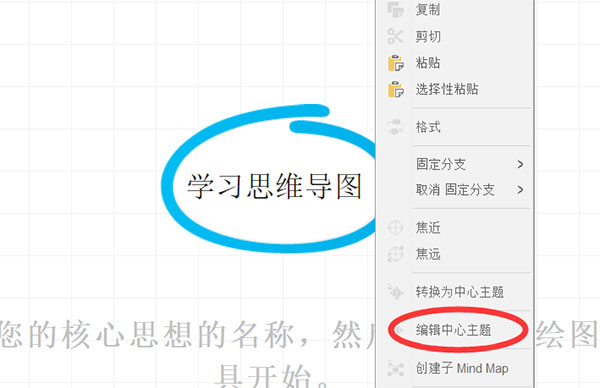
3、将鼠标移动到主题图形中,点击出现的加号就可以添加分支。点击三点符号进行展开,点击图三中标识出来的符号可以切换主题。
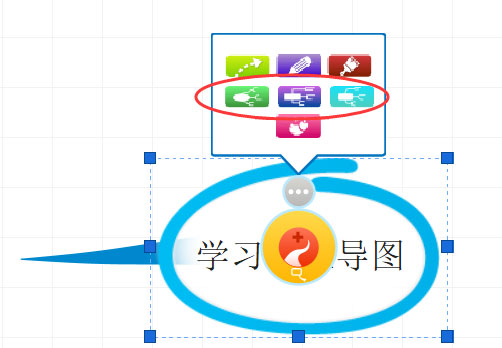
4、同样展开分支上的三点符号,点击图四中标识出来的图形可以将分支切换成分支框。
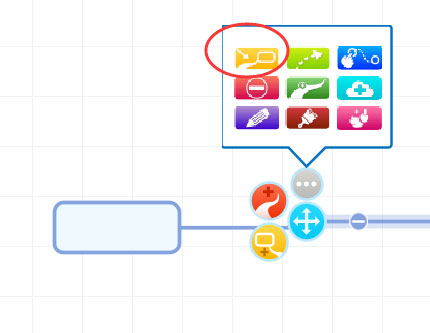
5、思维导图讲究层次感,以总主题开始往下细分,分成几个小分支,就是把我们的思绪扩散开,往更细的点思考。使用iMindMap做思维导图,点击图五中标识的符号,就可以直接增加同级分支。
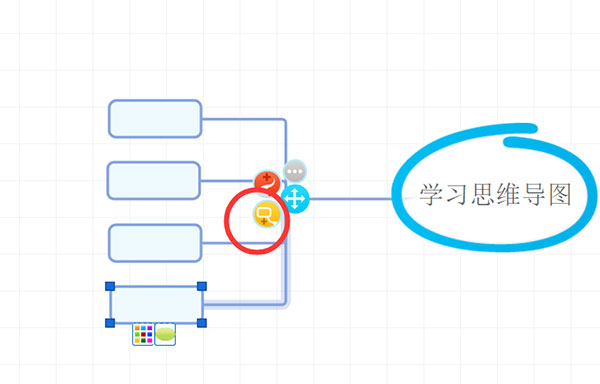
6、以上的操作步骤可能有一点多,当然iMindMap手绘思维导图还有更简单直接的操作。选中中心主题图形,点击右边工具栏中的片段符号,直接拖拉片段中的分支模板或者点击模板右下方的加号,都可以实现快速添加思维导图分支。

总的来说,iMindMap手绘思维导图的操作还是很简单的,但是思维导图提取正确的关键词以及层次感都是较难的,也很需要我们有较强的逻辑能力,需要多加练习,才能更好的掌握制作思维导图。
使用iMindMap手绘思维导图也可以有效的提高我们制作思维导图的效率,多多使用iMindMap,多多练习,思维导图迟早是我们的掌中宝!
思维导图以简洁为特色,它所包含的文字并不多,但需要一定的逻辑能力。那我们就使用iMindMap 11(Windows系统)手绘思维导图,开始学习吧。
1、iMindMap手绘思维导图的第一步,大多是从选择思维导图的视图开始的,点击“新建”,Mind Map和组织图表都是我们在日常中经常使用的视图。或者可以选择“使用模板新建”,使用iMindMap手绘思维导图,它会提供不少模板,用户可以直接使用,操作十分方便快捷。

2、确定思维导图的主题很重要,填入关键词。思维导图使用关键词而简洁,正确的关键词可以让我们产生更多的联想,这就是思维导图的关键所在。
提取正确的关键词,双击输入即可。iMindMap手绘思维导图,单击右键,在出现的菜单中选择“编辑中心主题”,可以更改当前的主题样式。
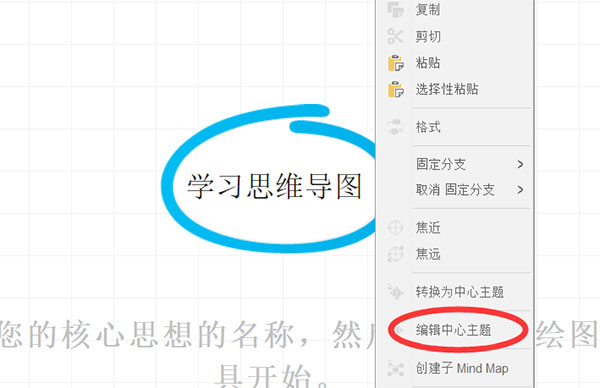
3、将鼠标移动到主题图形中,点击出现的加号就可以添加分支。点击三点符号进行展开,点击图三中标识出来的符号可以切换主题。
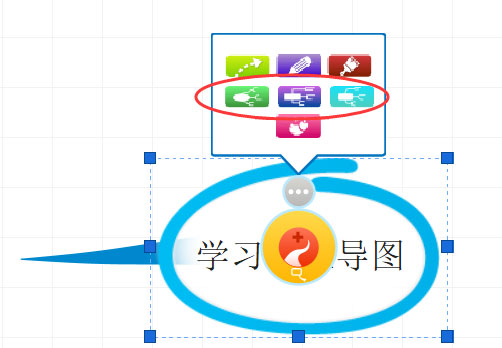
4、同样展开分支上的三点符号,点击图四中标识出来的图形可以将分支切换成分支框。
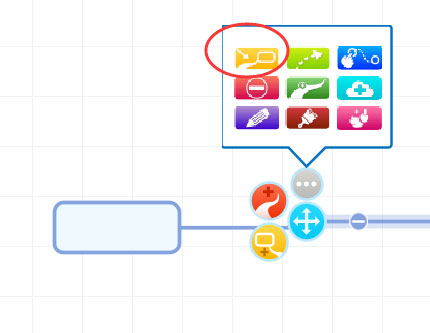
5、思维导图讲究层次感,以总主题开始往下细分,分成几个小分支,就是把我们的思绪扩散开,往更细的点思考。使用iMindMap做思维导图,点击图五中标识的符号,就可以直接增加同级分支。
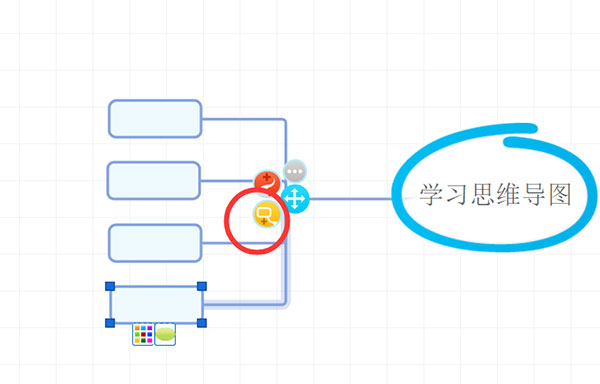
6、以上的操作步骤可能有一点多,当然iMindMap手绘思维导图还有更简单直接的操作。选中中心主题图形,点击右边工具栏中的片段符号,直接拖拉片段中的分支模板或者点击模板右下方的加号,都可以实现快速添加思维导图分支。

总的来说,iMindMap手绘思维导图的操作还是很简单的,但是思维导图提取正确的关键词以及层次感都是较难的,也很需要我们有较强的逻辑能力,需要多加练习,才能更好的掌握制作思维导图。
使用iMindMap手绘思维导图也可以有效的提高我们制作思维导图的效率,多多使用iMindMap,多多练习,思维导图迟早是我们的掌中宝!
相关合集

随着数字阅读的兴起,众多小说阅读应用如雨后春笋般涌现。为了吸引眼球和增加用户基础,一些创新的阅读平台推出了看书赚钱的新颖模式。这些应用以阅读时长来奖励用户,通过发放红包的形式鼓励读者沉浸在书籍的世界中。这不仅促进了用户的积极参与,还无形中激发了公众的阅读热情,同时帮助用户在享受阅读乐趣的同时获得一定的收益。为了方便广大书友们选择,我们精心整理了一系列提供看书赚钱功能的阅读软件。这些软件不仅让用户在获取知识的同时得到实惠,而且通过这种方式,也可能潜移默化地提升公众的阅读量和文化素养。希望这份推荐能够帮助大家找到合适的阅读平台,享受阅读带来的无尽乐趣,并且让每一次翻页都变得价值连城。感兴趣的小伙伴不妨下载试试!
用户评论
所有评论(0)


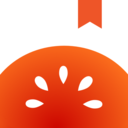
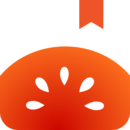




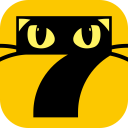



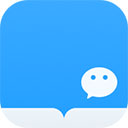


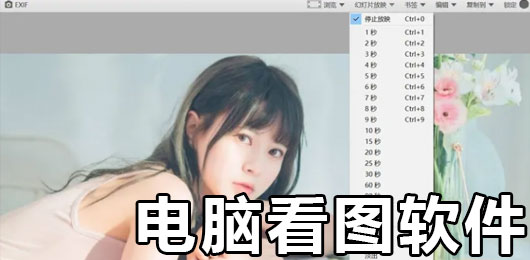

 赣公网安备36010602000086号
赣公网安备36010602000086号